Excel 2013 działa z wartościami czasu w taki sam sposób, jak każda liczba, łącznie z możliwością odejmij czasy aby znaleźć różnicę czasu.
Pokazywanie różnicy czasu w godzinach, minutach i sekundach nie zawsze jest wygodne. Na przykład w przypadku przetwarzania dużej liczby różnic czasu w ramach eksperymentu testowego praca z wartościami może być łatwiejsza, jeśli program Excel przekonwertuje je na wartości dziesiętne. Domyślna wartość dziesiętna jest oparta na jednostce 24-godzinnej, jednak w razie potrzeby można ją zmienić na jednostkę 1-godzinną, 1-minutową lub 1-sekundową.
Wideo dnia
Krok 1

Źródło obrazu: Zrzut ekranu dzięki uprzejmości firmy Microsoft.
Otwórz pusty arkusz. Przeciągnij kursor nad komórkami C1, C2 oraz C3 aby je podkreślić. Kliknij Dom tab i wybierz Czas z Numer menu, aby wyświetlić czas w godzinach, minutach i sekundach. W przypadku innych opcji formatu czasu, jak czas wojskowy, kliknij mały Strzałka u dołu sekcji Numer wstążki i wybierz dowolny żądany format czasu.
Krok 2

Źródło obrazu: Zrzut ekranu dzięki uprzejmości firmy Microsoft.
Wprowadź czas rozpoczęcia w komórce C1 i koniec czasu w celi C2. W komórce C3, rodzaj =(C2-C1) aby odjąć czas zakończenia od czasu rozpoczęcia.
Krok 3

Różnica czasu wynosi 4 minuty i 12 sekund.
Źródło obrazu: Zrzut ekranu dzięki uprzejmości firmy Microsoft.
naciskać Wejść aby uzupełnić formułę. Excel odejmuje czas rozpoczęcia od czasu zakończenia.
Krok 4
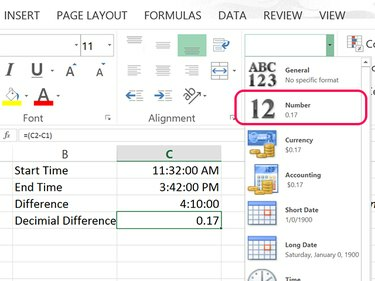
Źródło obrazu: Zrzut ekranu dzięki uprzejmości firmy Microsoft.
Rodzaj =(C2-C1) w komórce C4 i naciśnij Wejść. Kliknij Dom i zmień Numer menu do Numer. Excel konwertuje różnicę czasu na format dziesiętny na podstawie jednego dnia. Na przykład 24 godziny to 1,0, a 12 godzin to 0,5.
Kliknij Zwiększ dziesiętny w sekcji Liczby na wstążce Strona główna, jeśli jednostka dziesiętna jest zbyt mała, aby uzyskać dokładny wynik.
Krok 5

Źródło obrazu: Zrzut ekranu dzięki uprzejmości firmy Microsoft.
Zaznacz komórki C4 oraz C5 i zmień Numer menu do Numer.
Rodzaj =(C2-C1)*24 w komórce C5 i naciśnij Wejść. Pomnożenie różnicy czasu przez 24 wyświetla wynik jako jednostkę dziesiętną na podstawie jednej godziny. Na przykład 45 minut to 0,75, a dwie godziny to 2,0.
Rodzaj =(C2-C1)2460 w komórce C6 i naciśnij Wejść. Tworzy to jednostkę dziesiętną opartą na jednej minucie. Alternatywnie możesz pomnożyć wartość przez 1440.
Aby obliczyć wartość dziesiętną na podstawie jednej sekundy, użyj =(C2-C1)*86400.
Krok 6

Różnica czasu 2 minuty i 12 sekund.
Źródło obrazu: Zrzut ekranu dzięki uprzejmości firmy Microsoft.
Zmień czas rozpoczęcia i zakończenia. Excel automatycznie ponownie obliczy różnicę czasu w każdej komórce, w której wprowadzono formułę.
Wskazówka
Aby przekonwertować czas na wartość dziesiętną, gdy nie musisz również obliczać różnicy czasu, możesz po prostu wprowadzić czas jako część WARTOŚĆ CZASU funkcjonować. Na przykład wpisywanie =WARTOŚĆCZASU("2:24") w komórce zwraca wartość dziesiętną 0,10 na podstawie jednostki jednodniowej.



